- /
Согласование документов (Урок 6)
Предыдущий урок: Исполнение документов.
Не каждый документ сразу стоит публиковать в общих папках. Например, один из сотрудников получает задание подготовить документ-приказ. Но он не обязательно подготовит его так, чтобы его руководитель был доволен. Поэтому, вначале такой документ создается в папке "Проекты документов", и отправляется на согласование заинтересованным лицам. Каждый из них должен ознакомиться с документом, и нажать кнопку "Согласен" (если ему все нравится), либо "Возражаю" и указать свои замечания.
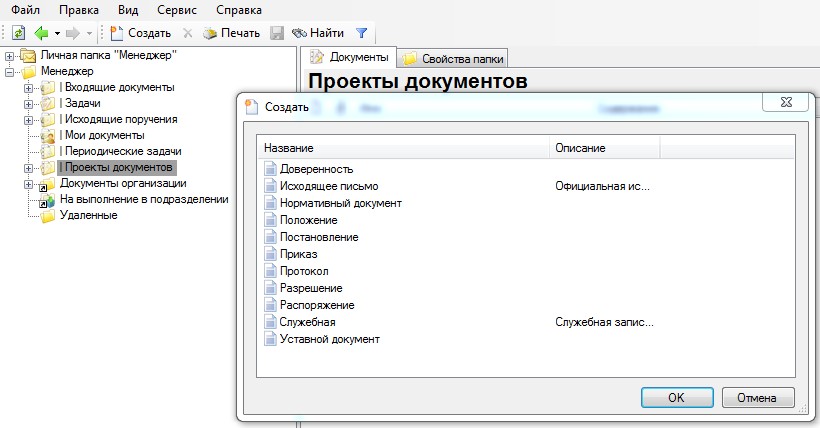 Создайте проект документа-приказа
Создайте проект документа-приказа
Задание урока: создайте проект документа-приказа, и отправьте его на согласование
В папке "Проекты документов" от любого сотрудника создайте документ "Приказ". Заполните его поля, прикрепите файл. Отправьте на согласование нескольким сотрудникам, для обучения двух будет достаточно.
Каждый из согласователей должен его согласовать, либо сказать, что он не согласен.
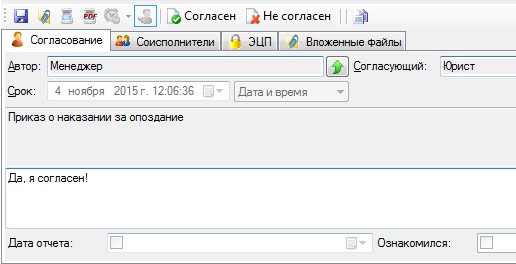 Согласователь документа может нажать "Согласен" или "Не согласен" и оставить комментарий
Согласователь документа может нажать "Согласен" или "Не согласен" и оставить комментарий
Автор проекта должен учесть пожелания согласователей, и создать новую версию документа, в которой учтет все замечания. После этого необходимо снова отправить его на согласование, до тех пор, пока все не будут согласны с этим вариантом.
Жизненный цикл проекта документа
В простейшем режиме чтобы проект опубликовался в общих папках, он должен быть подписан и зарегистрирован (этап согласования не обязателен). Достаточно одной "подписи" (на вкладке "Подпись документа"), и после этого вы можете отправить его сотруднику-регистратору на регистрацию. В демо-решении подписать документы может сотрудник "Директор", а регистрацию выполнит "Деловод". После регистрации документ получает номер, и автоматически помещается в нужную общую папку. Для приказа это будет "Документы организации".
Задание урока: отправьте документ на подпись
Отправьте ваш проект на подпись, например на сотрудника "Директор" либо на своего сотрудника, который имеет роль "Сотрудник-руководитель". Для него будет доступен вариант, похожий на процесс согласования, с той лишь разницей, что у него вместо "Согласен" кнопка "Подписать". Когда он подписывает документ, на вкладке "Подпись документа" вы увидите его запись-подпись.
Важно: вкладка "Подпись документа" видна не всем сотрудникам, а только тем, кто состоит в группе "Право подписи документов". Но любой сотрудник может включить ее видимость для себя в настройках карточки.
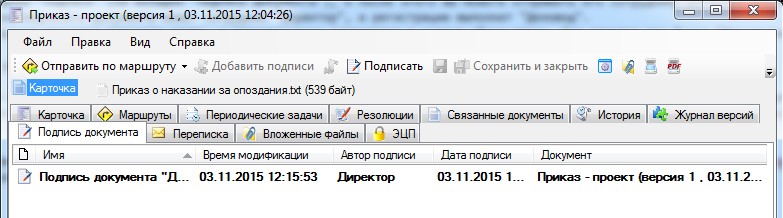 Вкладка "Подпись документа" доступна сотруднику из группы "Право подписи документов"
Вкладка "Подпись документа" доступна сотруднику из группы "Право подписи документов"
Задание урока: отправьте документ на регистрацию
 Отправьте проект на регистрацию
Отправьте проект на регистрацию
Возможности согласования
Согласовывать можно не только документы-проекты. Вы можете использовать этот вид маршрута в любых случаях, когда вам нужно знать мнение сотрудников о чем-либо. Также согласование может работать в разных вариантах - последовательном либо параллельном маршруте. Есть возможность автоматически прерывать маршрут, если один из согласователей скажет "Не согласен".
Урок 7: работа с Входящей/Исходящей корреспонденцией